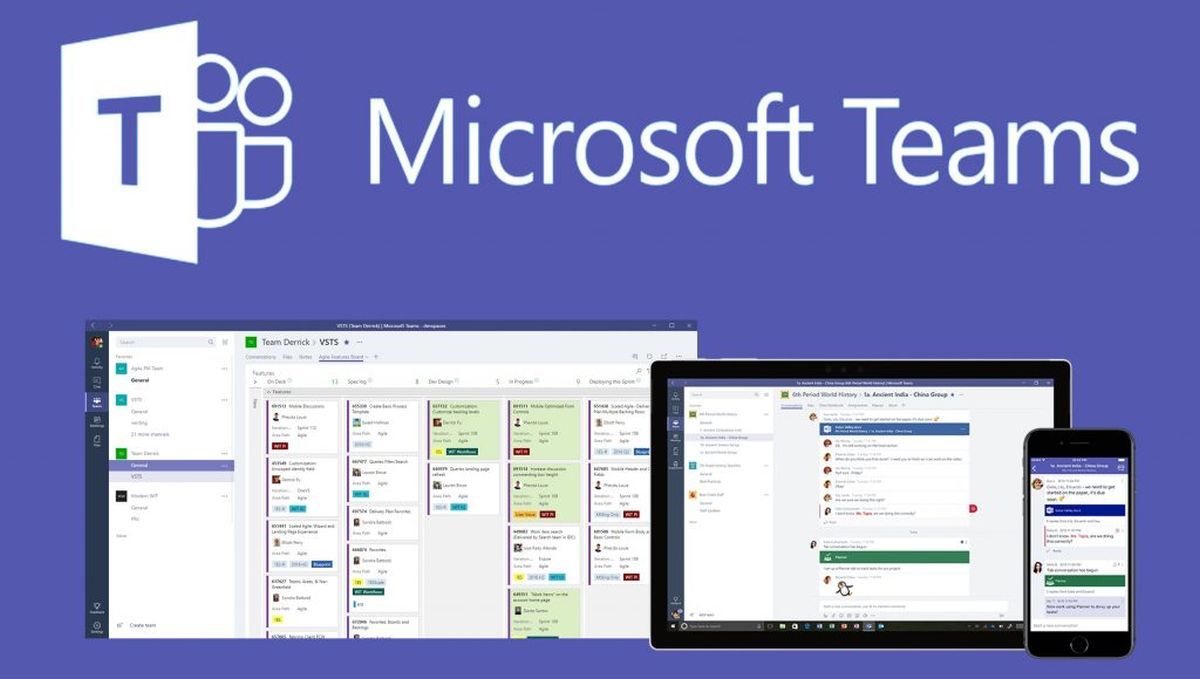Microsoft Teams è una delle più note applicazioni per la collaborazione tra team e per le riunioni oggi disponibile per PC Windows. Tuttavia, come qualsiasi altra applicazione, non è esente da errori. In particolare, il codice di errore 500 di Microsoft Team è un imprevisto tristemente conosciuto tra tutti gli utenti e altresì uno di quelli che ha fatto maggiormente parlare di sé ultimamente.
Ma c’è un modo per poter risolvere questo problema?
Naturalmente, si. Per fortuna, infatti, liberarsi di questo messaggio di errore è molto semplice e potrebbe essere di grande ausilio a tutti gli utenti del software conoscere come fare.
Ecco una serie di soluzioni che è possibile provare per risolvere definitivamente il problema!
Indice dei contenuti
Cos'è Microsoft Teams?
Microsoft Teams è uno strumento di collaborazione che aiuta i team a rimanere organizzati e connessi: include funzioni come chat, videoconferenze e condivisione di file. È possibile utilizzarlo per la collaborazione in tempo reale su progetti o semplicemente per rimanere in contatto con i colleghi.
In ogni caso, giova rammentare come Teams sia disponibile su tutte le principali piattaforme, tra cui Windows, Mac, iOS e Android. È inoltre integrato con Microsoft Office 365 e, quindi, può essere utilizzato con altre app di Office come Word, Excel e PowerPoint.
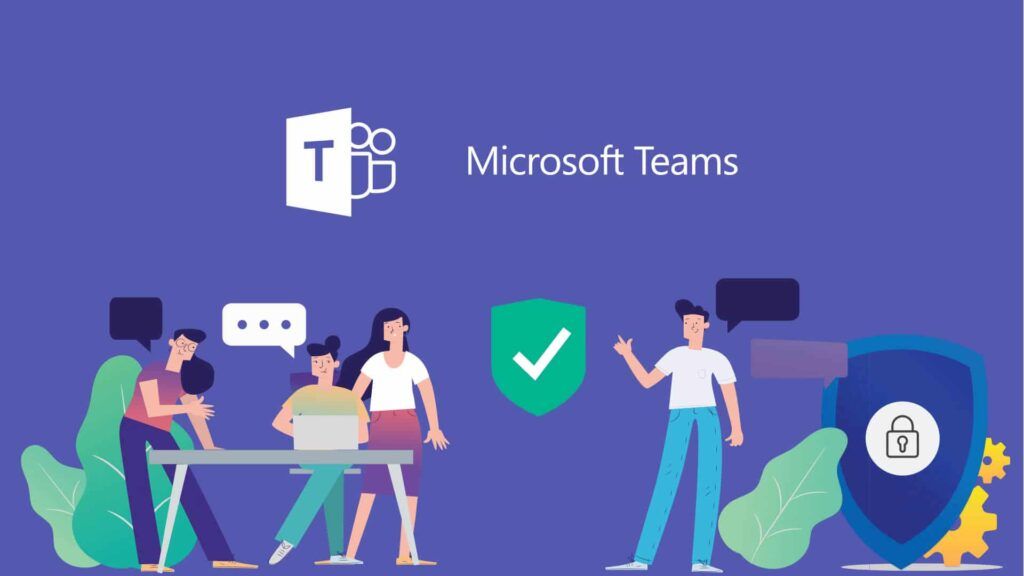
Con Microsoft Teams è dunque possibile:
- creare un team: riunire in un unico luogo tutte le persone, le conversazioni, i file e gli strumenti di cui il team ha bisogno
- fare conversazioni: chattare con i membri del team utilizzando chiamate di testo, audio o video, condividere file e foto
- lavorare: utilizzate le app di Office 365 come Word, Excel, PowerPoint e OneNote per lavorare sui documenti con il proprio team
- rimanere in contatto: vedere cosa fanno gli altri team e partecipare alle loro conversazioni. Ricevere notifiche sulle nuove attività nei canali che si seguono.
Quali sono i vantaggi dell'utilizzo di Microsoft Teams?
I vantaggi dell'utilizzo di Microsoft Teams sono molteplici. Forse il beneficio più evidente è che il servizio può contribuire a migliorare la comunicazione e la collaborazione all'interno di un team. Creando un luogo centrale in cui i membri del team possono condividere documenti, idee e pensieri, Teams può contribuire a snellire i flussi di lavoro e a rendere più facile per tutti rimanere sulla stessa pagina.
Oltre a migliorare la comunicazione, Teams può anche contribuire ad aumentare la produttività. Avere tutti gli strumenti e le risorse di cui un team ha bisogno in un unico posto può far risparmiare tempo e ridurre al minimo la frustrazione. Inoltre, grazie a funzioni come il co-authoring in tempo reale e la gestione delle attività, Teams consente ai team di portare a termine il lavoro in modo rapido ed efficiente.
Infine, Microsoft Teams è altamente personalizzabile, il che significa che può essere adattato alle esigenze specifiche di qualsiasi team. Sia che un team voglia utilizzare modelli precostituiti o creare soluzioni personalizzate, Microsoft Teams ha la flessibilità necessaria per supportare anche i flussi di lavoro più complessi.
Come iniziare con Microsoft Teams
Microsoft Teams può essere un ottimo modo per migliorare la produttività e la collaborazione all'interno del team o dell'organizzazione. Per iniziare a utilizzare Microsoft Teams, è necessario innanzitutto registrarsi per un account Office 365 gratuito. Una volta ottenuto un account, è possibile creare un nuovo team facendo clic sull'icona "+" nella barra di navigazione superiore. Da qui è possibile aggiungere membri del team, creare canali e iniziare a utilizzare tutte le funzionalità offerte da Microsoft Teams.
Alternative a Microsoft Teams
Esistono molte alternative a Microsoft Teams. Tra le più popolari ricordiamo:
- Slack: Slack è una popolare alternativa a Microsoft Teams che offre funzioni come la messaggistica in tempo reale, la condivisione di file e l'integrazione con una serie di app di terze parti
- Zoom: Zoom è un'altra popolare alternativa a Microsoft Teams che offre funzionalità di videoconferenza e condivisione dello schermo.
- Google Hangouts: Google Hangouts è un'alternativa gratuita a Microsoft Teams che offre funzioni di messaggistica, chat video e chiamate VOIP.
Quali sono le cause del codice di errore 500 di Microsoft Teams?
In primo luogo, giova rammentare come il codice di errore 500 di Microsoft Teams è dovuto principalmente a una connessione Internet debole. Ma ci sono molti altri motivi per cui si verifica questo problema. Vediamo prima di tutto quali sono.
Per esempio, il messaggio di errore può comparire a causa di problemi di sistema e in-app. Se si sta eseguendo Microsoft Teams senza i privilegi amministrativi, è dunque molto probabile che si verifichi il problema. Ancora, la cache DNS corrotta è un altro dei principali responsabili del problema.
Ora che abbiamo condiviso tutti i più ricorrenti motivi che causano questo sgradito problema, vediamo altresì tutti i rimedi che è possibile provare in questa situazione.
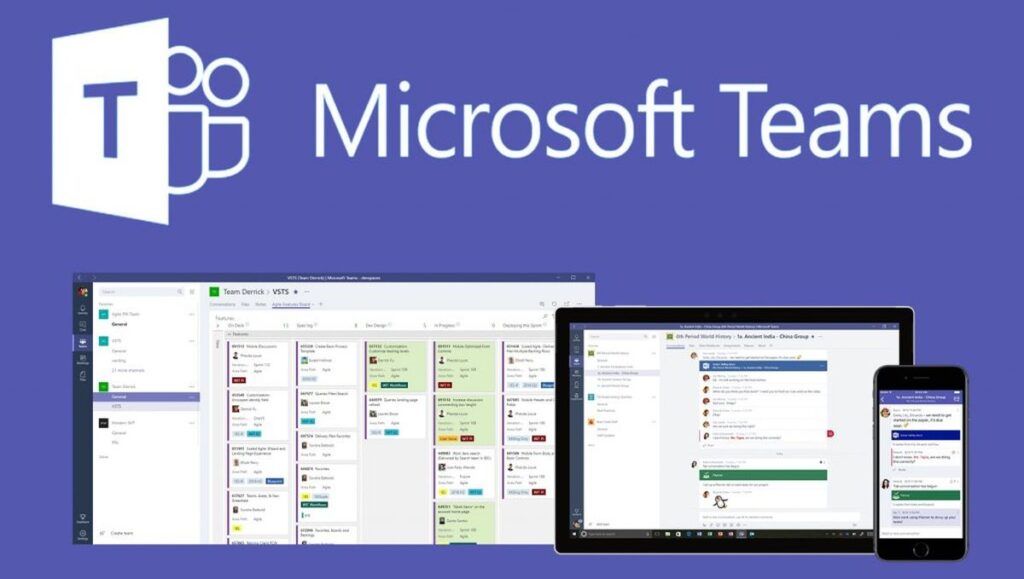
Riavviare Microsoft Teams
Ok, non sarà la soluzione più tecnica di questo mondo ma… il codice di errore 500 di Microsoft Teams può derivare da un problema temporaneo dell'applicazione. In questo caso, il riavvio è la cosa migliore da fare.
Quindi, riavvia Microsoft Teams e verifica se il problema persiste. In caso affermativo, continua con la guida.
Eseguire Microsoft Teams con privilegi amministrativi
Di questa causa abbiamo brevemente già fatto riferimento. Applicazioni come Microsoft Teams richiedono diritti amministrativi per funzionare senza interruzioni. In caso contrario, sarai sempre circondati da diversi problemi e il codice errore 500 è uno di questi.
È possibile eseguire Microsoft Teams con i privilegi di amministratore seguendo i passaggi seguenti:
- fare clic con il tasto destro del mouse sull'icona di Microsoft Teams
- scegliere Proprietà dal menu contestuale
- passare alla scheda Compatibilità
- selezionare l'opzione Esegui questo programma come amministratore
- fare clic su Applica > OK.
Quindi, riavviare il sistema e lanciare Microsoft Teams. Se il problema persiste, provare la soluzione successiva dell'elenco.
Controllare la connessione a Internet
Anche di questo problema abbiamo già parlato, almeno brevemente: una delle ragioni principali alla base del problema descritto nella domanda è una connessione debole o instabile. Per funzionare senza problemi, Microsoft Teams richiede una veloce e stabile connessione a Internet. È possibile verificare la stabilità della connessione visitando un qualsiasi sito web di controllo della velocità di Internet.
Se noti che la tua velocità è relativamente più bassa rispetto al piano che hai scelto, contattate l'ISP e chiedi di risolvere il problema.
Disattivare temporaneamente Windows Defender Firewall
Il firewall di Windows Defender ha una lunga storia di interferenze con le prestazioni delle app e causa di diversi problemi. Come soluzione, dovrai disabilitare temporaneamente Windows Defender Firewall.
Ecco come fare:
- Apri il menu Start premendo il tasto Win
- Digita Sicurezza di Windows e premi Invio
- Scegli Firewall e protezione di rete dal riquadro di sinistra
- Fai clic su Rete privata
- Disattiva la levetta sotto Microsoft Defender Firewall.
Se si utilizza un programma antivirus di terze parti, considera anche la possibilità di disabilitarlo. Una volta fatto, aprire Microsoft Teams e verificare se il problema persiste. In caso affermativo, continuare con la guida.
Scaricare l'ultimo aggiornamento del driver di rete
Il codice di errore 500 può comparire a causa di un driver di rete obsoleto. È necessario aggiornare regolarmente tutti i driver installati per mantenere il sistema libero da problemi.
È possibile scaricare l'ultimo aggiornamento del driver di rete seguendo i passaggi indicati di seguito:
- Premi Win + X e scegli Gestione dispositivi dall'elenco
- Fai doppio clic su Adattatori di rete e fai clic con il pulsante destro del mouse sul driver installato
- Seleziona l'opzione Aggiorna driver dal menu contestuale
- Fai clic su Cerca automaticamente il software del driver aggiornato.
Windows cercherà e installerà l'ultimo aggiornamento dei driver di rete disponibile sul sistema. Una volta completato il processo, riavvia il dispositivo e verifica il problema.
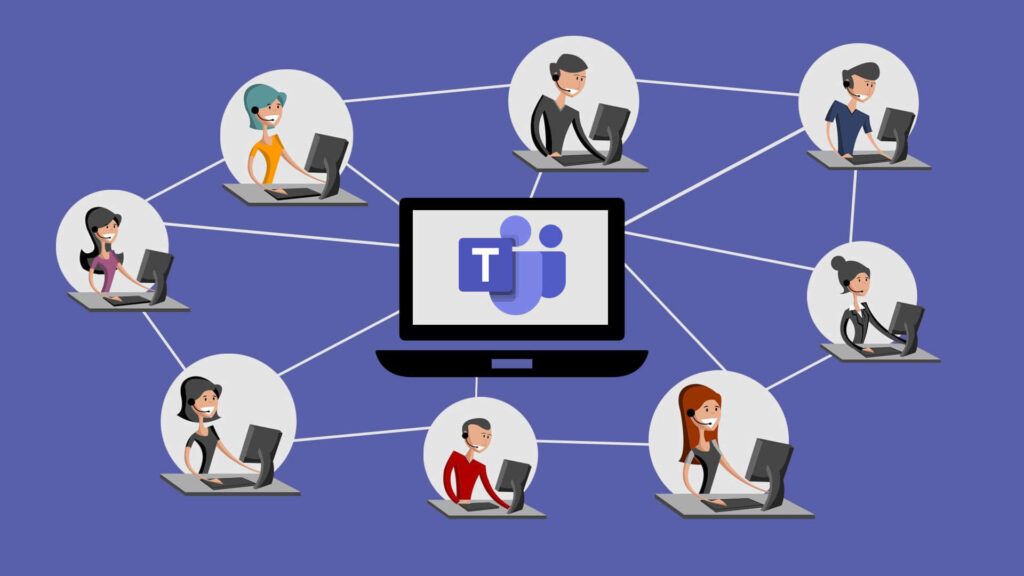
Svuota i dati della cache di Microsoft Teams
Come qualsiasi altra applicazione, anche Microsoft Teams memorizza dati temporanei. Questi dati aiutano l'applicazione a offrire un'esperienza utente più veloce e fluida. Tuttavia, se questi dati vengono danneggiati per qualche motivo, si verificheranno diversi problemi, tra cui quello descritto nella discussione.
In questa situazione, è necessario cancellare i dati della cache di Microsoft Teams per risolvere il problema. Ecco come fare:
- Premi Win + I per aprire le Impostazioni
- Scegli App dal pannello di sinistra
- Fai clic su App e funzionalità
- Individua Microsoft Teams e fai clic sui tre punti accanto al nome
- Scegli Opzioni avanzate dal menu contestuale
- Seleziona l'opzione Ripristina
- Conferma la selezione facendo nuovamente clic su Ripristina nella casella di conferma.
Al termine del processo di ripristino, l'applicazione verrà riportata alle impostazioni di fabbrica.
Cancellare la cache DNS
La soluzione successiva è la cancellazione della cache DNS. Se il problema è dovuto a una cache corrotta, infatti, la pulizia della cache DNS è la cosa migliore da fare per arrivare alla risoluzione del problema.
Di seguito sono riportati i passaggi per cancellare la cache DNS in Windows 11:
- avvia il prompt dei comandi utilizzando uno dei tanti modi per aprire il prompt dei comandi in Windows 11
- digita ipconfig /flushdns e premi Invio
- una volta eseguito il comando, esci dalla finestra e verifica la presenza del problema.
Ripristinare le impostazioni di rete
Il problema può verificarsi a causa delle impostazioni di rete correnti. In questo caso, per risolvere il problema, si deve considerare la possibilità di reimpostare la rete. Ecco come fare:
- Aprire Impostazioni
- Scegliere Rete e Internet dal pannello di sinistra
- Vai su Impostazioni di rete avanzate > Ripristino della rete
- Fai clic su Ripristina ora accanto a Ripristino rete
- Conferma la selezione facendo clic su Sì alla richiesta di conferma.
Reinstallare Microsoft Teams
Nel peggiore dei casi, se il problema persiste, dovrai reinstallare Microsoft Teams. Ecco come fare:
- Vai su Impostazioni > App > App e funzioni
- Fai clic sui tre punti accanto a Microsoft Teams
- Seleziona l'opzione Disinstalla
- Apri la pagina di download di Microsoft Teams
- Scarica Teams per desktop
- Installa il pacchetto.
Insomma, come abbiamo visto, ci sono diversi modi per risolvere il codice di errore 500 di Microsoft Teams, tutti abbastanza rapidi e molto utili: la presenza di messaggi di errore durante riunioni importanti può infatti rovinare completamente l'ambiente di lavoro.
Indipendentemente dal motivo, prova le soluzioni di cui sopra per risolvere il problema con facilità!